¶ 使用参数和约束
¶
参数化建模
在CSCAD中,通过使用几何和尺寸约束进行参数化建模。丰富的工具集通过一组参数控制2D和3D几何模型。每个参数将在Mechanical浏览器中显示一个值。不同参数的值可以通过表达式链接在一起。当其中一个参数值更改时,几何模型将自动更新。该工具集允许CSCAD用户向任何几何体添加参数化行为,并轻松探索设计意图。
注意:在CSCAD中,几何元素之间没有父子依赖关系。例如,如果更改用于创建拉伸三维实体的草图,则实体不会相应更改。可以使用参数和表达式创建任何类型的依赖关系。
有两种类型的参数:局部参数附加到特定实体。全局参数未附加到特定实体。
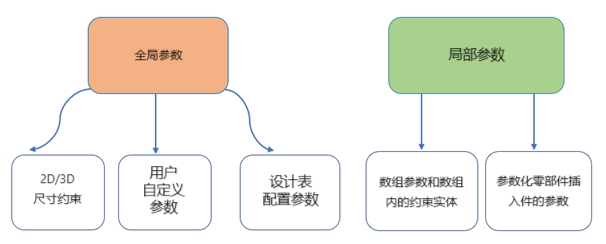
¶
使用约束
如果在BIM模型中创建了一些构件(例如窗、门等),则可以通过应用三维约束将其参数化。通过定义约束,可以控制图元的形状和大小。参数与约束一起通过表达式确定实体的位置。
CSCAD中有两种类型的3D约束:一种指定实体的大小,另一种定位实体的位置。
¶ 几何约束
几何约束允许您控制三维实体相对于彼此的位置。

工具栏:参数化>三维约束
四边形:约束
下表显示了三维几何约束。
| 固定 |
 |
将实体,实体的边或面在工程图中保持在原位。 |
| 重合 |
 |
在两个边,两个面或两个不同实体的边和面之间应用重合约束。 |
| 同圆心 |
 |
使两个圆柱,球形或圆锥形表面居中。 |
| 平行 |
 |
使实体或不同实体的两个面保持平行。 |
| 垂直 |
 |
使实体或不同实体的两个面保持垂直。 |
| 相切 |
 |
保持不同实体的面和曲面相切。 |
| 刚性集 |
 |
使一组实体或子实体成为刚体。 |
¶ 标注约束
通过标注约束,可以控制图形中三维实体的大小以及它们之间的距离。
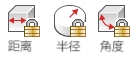
工具栏:参数化>三维约束
四边形:约束
功能区:“参数化”选项卡>三维约束
下表显示了尺寸约束。
| 距离 |
 |
在两个子实体之间创建一个距离。 |
| 半径 |
 |
为圆柱表面或圆形边缘创建半径。 |
| 角度 |
 |
在实体或不同实体的两个面之间创建角度。 |
¶ 将表达式设置为参数
在CSCAD中,您可以将表达式设置为任何参数,无论是全局参数还是局部参数。例如,可以创建仅包含全局参数的数字或名称的简单表达式,并将其应用于图形中的相关几何图形。您还可以使用更复杂的公式,包括使用标准运算符和函数。
| 备注 |
可以在表达式中使用常数Pi = 3.14 ...和e = 2.72...。 常量名称不允许用作参数名称和3D约束的名称。 |
下表显示了可以在表达式中使用的运算符。
| 加法(+) | 产生数值的总和。 |
| 减法(-) | 减去两个数值。 |
| 乘法(*) | 将数值相乘。 |
| 除法(/) | 除以两个数值。 |
| 幂(^) | 计算给定数字的指数值。 |
| 模或余数运算符(%) |
将一个数值除以另一个后的余数 例如,表达式“ 5%2”的计算结果为1,因为5除以2所得的商为2,余数为1。 |
下表显示了表达式中可以使用的函数和语法。
| 余弦 | cos(表达式) |
| 正弦 | sin(表达式) |
| 正切 | tan(表达式) |
| 反余弦 | acos(表达式) |
| 反正弦 | asin(表达式) |
| 余弦 | cos(表达式) |
| 弧切 | atan(表达式) |
| 双曲余弦 | cosh(表达式) |
| 双曲正弦 | sinh(表达式) |
| 双曲正切 | tanh(表达式) |
| 弧双曲余弦 | acosh(表达式) |
| 弧双曲正弦 | asinh(表达式) |
| 弧双曲正切 | atanh(表达式) |
| 平方根 | sqrt(表达式) |
| 符号函数 (-1,0,1) | sign(表达式) |
| 舍入到最接近的整数 | round(表达式) |
| 截断十进制 | trunc(表达式) |
| 向下舍入 | floor(表达式) |
| 四舍五入 | ceil(表达式) |
| 绝对值 | abs(表达式) |
| 数组中最大的元素 | max(表达式 1;表达式2) * |
| 数组中最小的元素 | min(表达式 1;表达式2) * |
| 度到弧度 | d2r(表达式) |
| 弧度到度 | r2d(表达式) |
| 对数,底数 e | ln(表达式) |
| 对数,底数 | 10 log(表达式) |
| 指数,底数 e | exp(表达式) |
| 指数,以 10 为基数 | exp10(表达式) |
| 幂函数 | pow(表达式) |
| 随机小数,0-1 | Random(表达式1;表达式2) * |
*使用系统中定义的列表分隔符:、(逗号)或;(分号)。
¶ 参数化块
参数化块是指具有确定三维几何图形大小和形状的参数的块。创建参数化块后,可以将其作为块参照插入图形中。将块插入模型后,可以更改块的参数。因此,无需单独修改参数化块文件。参数化块还允许您在模型中以不同大小和不同形状使用同一块。
¶
参数化自定义组件
上一课中创建的窗口用于演示参数化设计的工作原理。此窗口由三个实体组成:剪切实体、固定框架和玻璃窗格。
步骤1:开始添加约束之前:
- 使用MECHANICALBROWSEROPEN命令打开机械浏览器,以控制和管理三维约束和参数的值。
注意:机械浏览器允许浏览图形中的所有约束和参数,并编辑标注约束。 - 确保“启用三维实体面选择”(

)在“选择模式”中处于启用状态。要轻松执行步骤,请确保“边界检测”处于禁用状态。
步骤2:应用修复约束
命令:DMFIX3D
- 打开BIM_Subtract图层。
- 选择要添加固定的实体(1)。
- ( 可选择的 )按TAB键选择遮蔽的几何图形。
- 在“快速导航菜单”中的“三维约束”命令组中选择“添加固定装置(2)”。
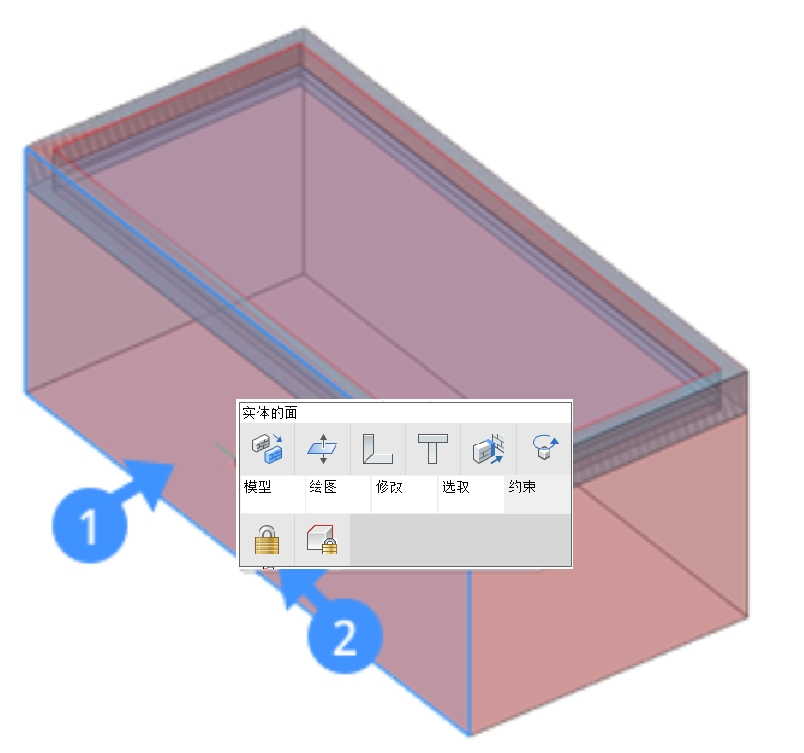
固定在机械浏览器中显示为固定_1。
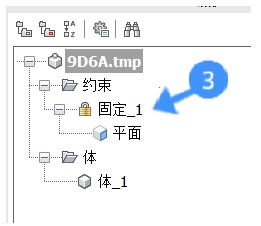
步骤3:应用刚性约束
命令:DMRIGIDSET3D
- 选择要应用刚性集约束的实体。
当实体处于“刚性集”中时,它们相对于彼此保持相同的位置。
要一次选择同一类型的多个子实体,请执行以下步骤:
- 使用LookFrom(4),默认情况下,它位于屏幕的右上角,将视图从3D更改为top。
- 使用选择框(5)选择实体。绘制选择框时,按CTRL键可更改子图元选择的类型。每次按CTRL键时,子图元选择的类型都将更改。子实体的类型可以在鼠标光标下看到,例如,面(6)或边(7)。
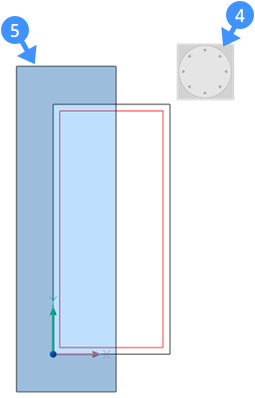
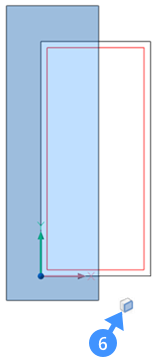
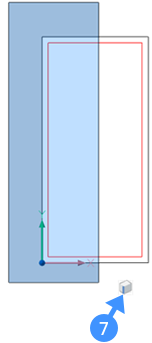
2. 选择“添加刚性集”(

)在“快速导航菜单”中的“三维约束”命令组中。
3. 对其他侧面重复相同的过程:顶部、底部和右侧。
步骤4:应用距离约束
命令:DMDISTANCE3D
窗户的尺寸和窗格玻璃的厚度。
- 关闭BIM_Subtract图层。
- 选择第一个面。
面部高亮显示。 - 将鼠标悬停在第二个面上。
按TAB键高亮显示被遮挡的面。 - 当第二个面高亮显示时,在四边形中的“三维约束”命令组中选择“添加距离(8)”。
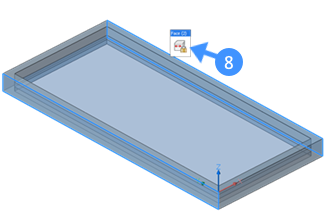
系统会提示您:指定距离值或[几何体驱动]<xxx.xx>:
5. 执行以下操作之一:
- 按Enter键或右键单击以接受当前值。
当动态标注(DYN)处于活动状态时,当前值显示在动态标注字段(9)中。
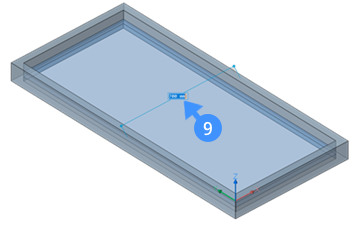
在命令行中键入值。
6. 两个曲面之间的距离值将显示在Mechanical浏览器中。
注意:要删除模型中的任何约束,请在“机械浏览器”中选择约束,例如,固定,刚性集...,然后按Delete键或右键单击并选择Delete选项。
步骤5:应用参数
我们将创建一个控制窗口宽度的参数。
- 在Mechanical浏览器中的文件名(10)上单击鼠标右键。
- 在关联菜单中选择添加新参数(11)。
将创建参数设置网格,并在Mechanical浏览器中将参数添加为v1=1(12)。
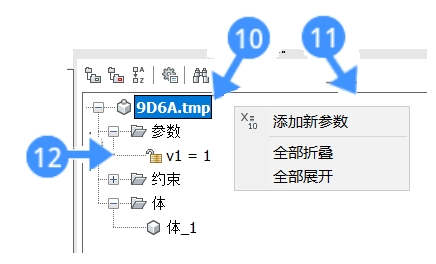
3. 选择参数,然后在设置网格中编辑其属性。
下图显示了自定义窗口的Width参数的属性。下表展示了每个属性。
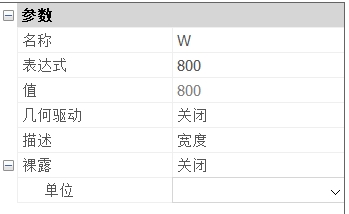
| 姓名 | 输入参数名称。 |
| 表达式 | 键入一个值或公式。 |
| 值 | 显示参数的当前值。 |
| 几何驱动 | 如果是,则将参数设置为几何驱动。 |
| 描述 | 定义参数的可选描述。 |
| 裸露 | 控制在将组件插入模型中时参数在属性面板中是否可用。 |
| 单位 | 指定参数是线性的,面积的还是体积的。 |
| 物料清单状态 | 指定参数是否将包含在BOM表中 |
同样,通过使用参数管理器面板,我们可以添加参数,这些参数将通过组合max(表达式)和min(表达式)表达式来创建窗口宽度的上限和下限。

5. 要将刚刚创建的参数与标注约束链接,请在“机械浏览器”面板中选择距离约束,并使用参数在约束的设置网格中的 “表达式”字段中公式化表达式。
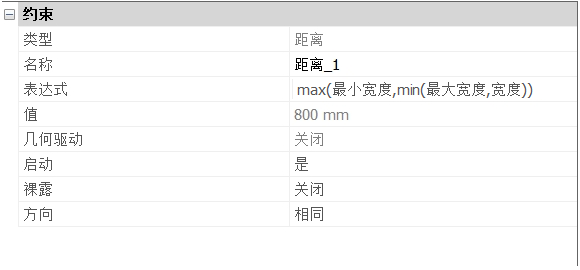
例如,当W=900mm时,距离_1值将为800mm:
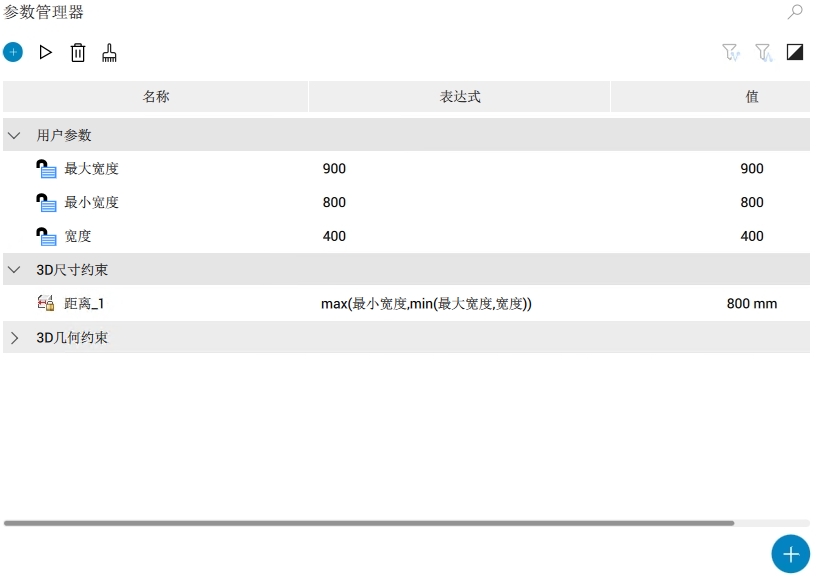
6. (可选) 更改参数的表达式值并按Enter键。指定的距离约束将相应更改。
*在图形中,可以设计尽可能多的约束。请注意,该软件将使您避免应用超出必要范围的约束。